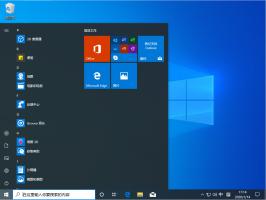Win10预览版桌面图标和任务栏不翼而飞如何办?
2014-12-24 00:00:00 浏览:971 作者:管理员
有些Win10用户会遇到电脑桌面图标都没了、任务栏不见了的情况。如图:Win10用户有时会碰上不幸的事:桌面图标和任务栏消失。真的是非常奇怪,任务栏和图标都不翼而飞了。如何回事?  那么桌面上的图标不见了如何办呢?下面就来分享一下Win10桌面图标和任务栏不见了的解决方法: 其实就是因为系统Windows资源管理器explorer.exe意外关闭导致的,只需重新启动Windows资源管理器explorer.exe即可,方法如下: 打开Win10任务管理器,然后点击“文件”菜单,选择“运行新任务”。如图:
那么桌面上的图标不见了如何办呢?下面就来分享一下Win10桌面图标和任务栏不见了的解决方法: 其实就是因为系统Windows资源管理器explorer.exe意外关闭导致的,只需重新启动Windows资源管理器explorer.exe即可,方法如下: 打开Win10任务管理器,然后点击“文件”菜单,选择“运行新任务”。如图: 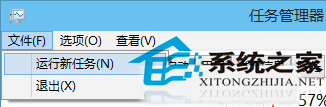 这时会打开“新建任务”窗口,在其中输入 explorer 。如图:
这时会打开“新建任务”窗口,在其中输入 explorer 。如图: 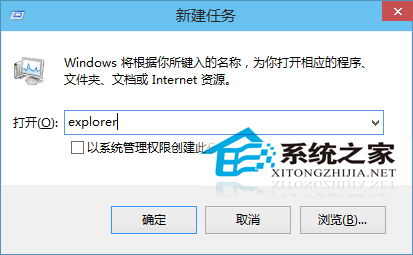 回车或点击“确定”,就会启动Windows资源管理器explorer.exe,你会看到消失的桌面图标和任务栏又回来了。如图:
回车或点击“确定”,就会启动Windows资源管理器explorer.exe,你会看到消失的桌面图标和任务栏又回来了。如图:  explorer.exe是Windows程序管理器或者文件资源管理器,它用于管理Windows图形壳,包括桌面和文件管理。要是碰上任务栏和桌面图标不翼而飞,就要知道在资源管理器中运行新任务:explorer。
explorer.exe是Windows程序管理器或者文件资源管理器,它用于管理Windows图形壳,包括桌面和文件管理。要是碰上任务栏和桌面图标不翼而飞,就要知道在资源管理器中运行新任务:explorer。